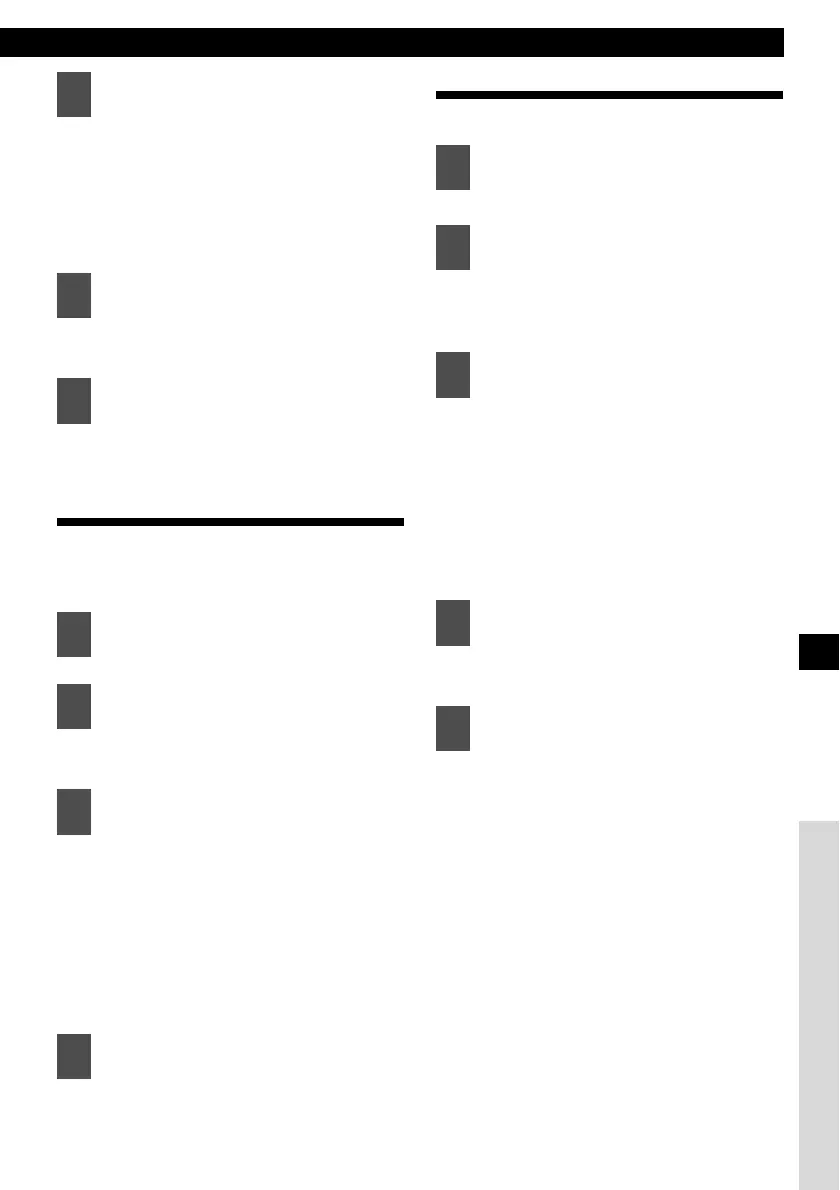Realizar cambios con el modo de ajuste de visualización
265
XII
Pulse el botón [SELECT] (superior/
inferior) para definir el color de
iluminación de la siguiente forma:
Blue/Red ↔ Blue/Green ↔ Blue/Amber
↔
All Red ↔ All Green ↔ All Amber ↔
Blue/Red
↔
Se aplicará la configuración
seleccionada.
Cambio del tipo de visualización
(DISP Type)
Puede cambiar también el tipo de visualización
(fondo, analizador de espectros y pase de
diapositivas).
Se activará el modo de ajuste del tipo
de visualización.
Cuando se pulsa el botón, el elemento
de ajuste cambia en el orden
siguiente.
Background ↔ S/A ↔ Slideshow ↔
GPS INFO*
↔ Background ↔
*: Sólo cuando hay conectada una
unidad de GPS opcional.
Se podrá desplazar entre los distintos
modos de ajuste.
Cambio del fondo (Background)
Es posible cambiar el fondo de la pantalla.
El modo de configuración de la
visualización está activado en la
opción “de fondo”.
Cada vez que pulse el botón, el fondo
cambiará en el orden siguiente.
Motion picture 1 ↔ Motion picture 2 ↔
Wall paper 1 ↔ Wall paper 2 ↔
Wall paper 3 ↔ Wall paper 4 ↔
Standard (Background OFF)
↔
Motion picture 1 ↔
Se aplicará la configuración
seleccionada.
3
Pulse el botón [SELECT] (superior/
inferior).
4
Pulse el botón [ENTER].
5
Pulse el botón [CUSTOM/MENU] o
[RTN] para salir del modo de ajuste
de visualización.
1
Pulse el botón [SELECT] (superior/
inferior) para seleccionar DISP
Type.
2
Pulse el botón [ENTER].
3
Pulse el botón [SELECT] (superior/
inferior) para seleccionar el
elemento de ajuste que desee.
4
Pulse el botón [ENTER].
1
Pulse el botón [SELECT] (superior/
inferior) para seleccionar
Background.
2
Pulse el botón [ENTER].
3
Pulse el botón [SELECT] (superior/
inferior) para seleccionar el
elemento de ajuste que desee.
4
Pulse el botón [ENTER].
5
Pulse el botón [CUSTOM/MENU] o
[RTN] para salir del modo de ajuste
de visualización.
